Dosyaları düzenli tutmak kolay değildir. Kendinizi dosyalara uygun adlar verme, onları doğru klasöre kaydetme ve artık ihtiyacınız olmayan dosyaları temizlediğinizden emin olma alışkanlığı edinmeye zorlamalısınız. Daha eski dosyaları düzenliyorsanız, bunu kolaylaştırabilecek dosya yeniden adlandırma yardımcı programlarına bakmak en iyisidir. Dosyaları düzenlemek için oldukça iyi bir yaklaşım, ilgili tüm dosyaları bir klasöre koymaktır. Daha sonra, aramanın kolay olması için dosyaları üst klasör adıyla yeniden adlandırabilirsiniz. Yeniden adlandırma sıkıcı olabilir, bu nedenle Windows 10'da dosyaları ana klasör adına yeniden adlandırmanın iki hızlı yolu vardır.
Windows yeniden adlandırma işlevi
Bu, Windows 10'da yerleşik bir işlevdir , bu sayede klasördeki tüm veya birden çok dosyayı seçip şeritteki Yeniden Adlandır düğmesini tıklatabilirsiniz. Bu, son dosya için ad düzenleme moduna girecektir ve yeni adı, bu durumda klasörle aynı adı girip enter'a dokunabilirsiniz. Bunu yapmak, klasördeki tüm dosyaları aynı adla yeniden adlandıracaktır. Windows, aynı uzantıya sahip dosyaların sonuna bir sayı ekleyerek kopya oluşturmaktan kaçınacaktır.
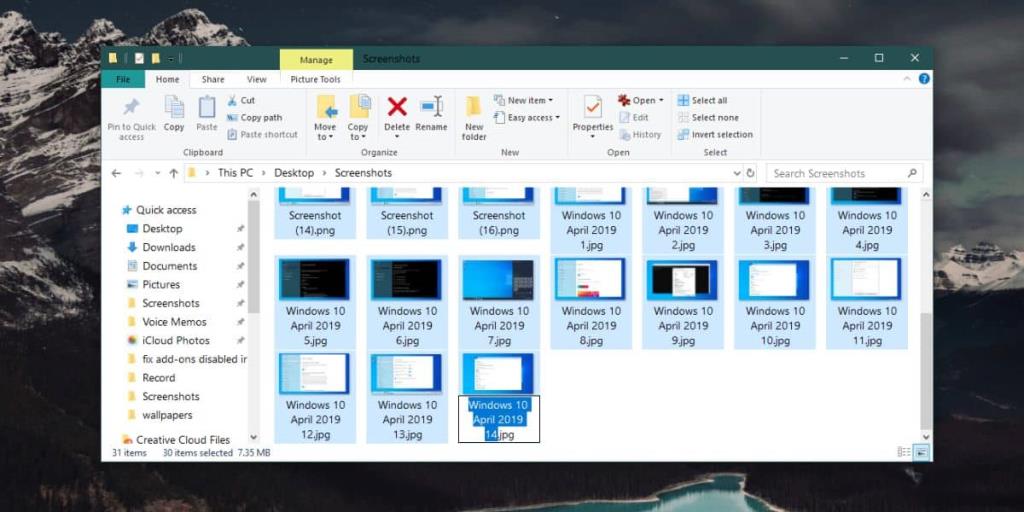
Toplu yeniden adlandırma yardımcı programı
Tüm bunları sizin için halletmek için bir yardımcı programı tercih ediyorsanız, Toplu Yeniden Adlandırma Yardımcı Programını kullanmanızı öneririz . Dosyaları nasıl yeniden adlandırmanız gerektiğine bakılmaksızın harika. Bunları yeniden adlandırabilir veya başına veya sonuna bir şeyler ekleyerek mevcut dosya adlarına ekleyebilirsiniz.
Toplu Yeniden Adlandırma Yardımcı Programını indirin , kurun ve çalıştırın. Yapmanız gereken ilk şey, uygulamanın araç çubuğundaki Yeniden Adlandırma Seçenekleri öğesine gidip 'Yinelemeleri Önle'yi seçmektir.
Ardından, dosyaları yeniden adlandırmak istediğiniz klasöre gitmek için soldaki gezinme sütununu kullanın. Klasör içindeki tüm dosyalara klasörün kendisiyle aynı adı vermek istediğiniz varsayımı altında çalışacağız. Klasörü seçtikten sonra, sağdaki bölmede içindeki tüm dosyaları seçin.
Daha sonra yapmanız gerekenler için aşağıdaki ekran görüntüsüne bakın. In İsim (2) alan (1), Ad açılan basıp Kaldır açın. In Ekleme Klasör adı alanına (2), Ad alanının yanındaki açılır listesini açın ve Öneki seçin ve son olarak içinde Filtreler bölümünde (3), Alt klasörler seçeneği seçin. Bu, alt klasörlerin yeniden adlandırılmasını önleyecektir. Alt klasörlerin de ana klasör adıyla yeniden adlandırılmasını istiyorsanız, bunu işaretlemeden bırakabilirsiniz. Yeniden Adlandır düğmesini tıklayın ve ekrandaki istemleri/onayları kabul edin.
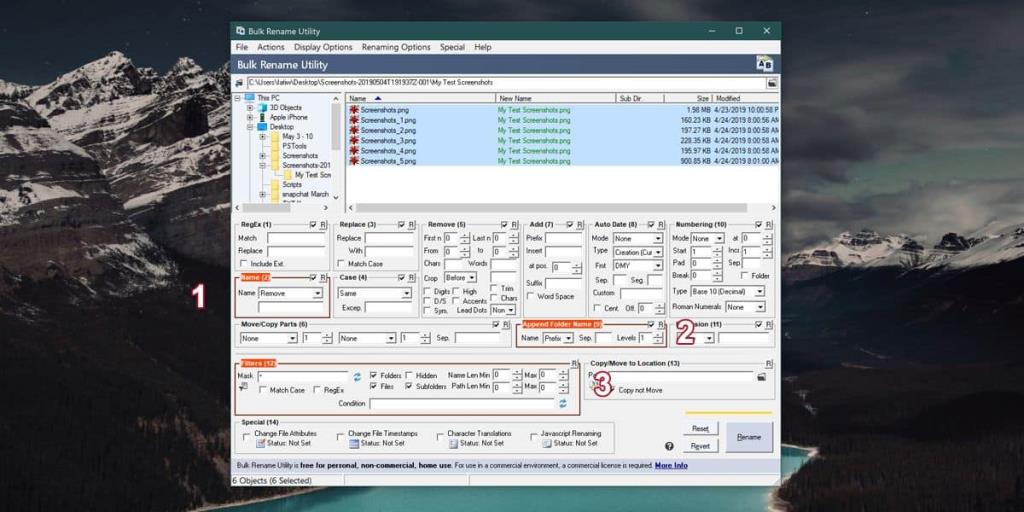
Toplu Yeniden Adlandırma Yardımcı Programını anlamak biraz zor çünkü dosyaları yeniden adlandırma söz konusu olduğunda oldukça fazla şey yapabilir. Dosyaları ve klasörleri başka bir adlandırma düzeninde yeniden adlandırmak istiyorsanız, bu uygulama muhtemelen bunu yapmanıza yardımcı olacaktır.

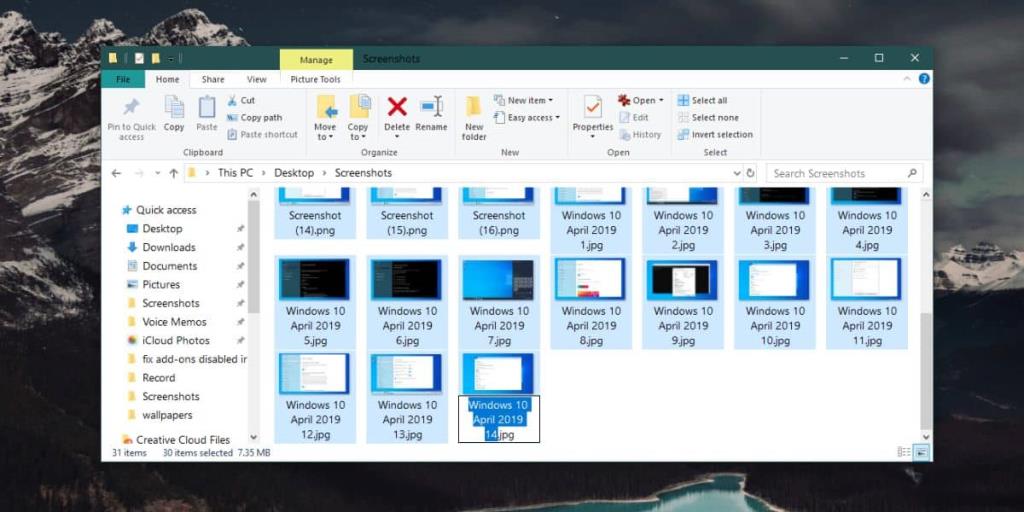
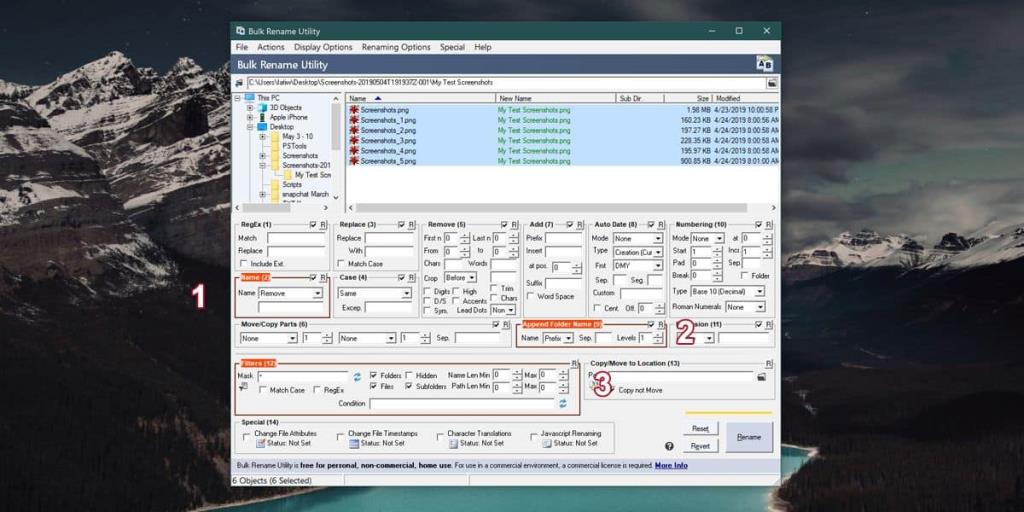






![USB Sürücüsü İçin Otomatik Yedekleme Yazılımı [Windows] USB Sürücüsü İçin Otomatik Yedekleme Yazılımı [Windows]](https://tips.webtech360.com/resources8/r252/image-4071-0829093733946.jpg)
